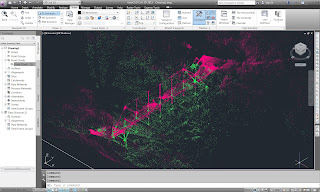
จากนี้ไปจะเป็นขั้นตอนการนำเข้าข้อมูลสำรวจด้วย Laser Scanner มาทำงานต่อ
เริ่มต้นนำเข้า Point Cloud data ที่ Point Cloud คลิกขวาเม้าส์ เลือกคำสั่ง Create Point Cloud
ที่ Create Point Cloud ไดอล็อกบ็อกซ์
Information:
ตั้งชื่อ Point Cloud ที่นำเข้าชุดนี้Point Cloud Style : Single Color
แล้วคลิก Next
ใต้ Source Data
สามารถเลือกสร้าง Point Cloud ใหม่ได้ใน format ต่างเช่น LAS, TXT. Geo Tiff, PTS เป็นต้น
ในที่นี้จะนำเข้า Point Cloud ที่ได้มา
คลิกเลือก
(x) Use an existing point cloud database
ที่ Existing point cloud database คลิกที่ปุ่มรูปแฟ้มด้านหลัง
Browse ไปที่แฟ้มที่เก็บไฟล์
Summary:
คลิก Finish
โปรแกรมจะนำเข้าข้อมูล Point Cloud มาสร้างใน AutoCAD Civil 3D จะใช้เวลามากหรือน้อยขึ้นอยู่กับขนาดของข้อมูล Point Cloud ที่นำเข้า
และแจ้งให้ทราบเมื่อนำข้อมูลเข้าเรียบร้อยแล้ว
สามารถเปลี่ยน Point Cloud Properties เพื่อให้แสดงผลตามที่ต้องการ ในที่นี้เปลี่ยนการแสดงผลเป็นแบบ
Elevation Range
ในตัวอย่าง จะเปลี่ยนค่าElevation Range ให้มีค่าระดับแสดงเพียง 2 ค่าเพื่อดูระดับ Clearance ของสะพาน
จากนั้นสามารถสร้าง surface พื้นผิวจากข้อมูล Point Cloud ได้ด้วยคำสั่ง PointCloud > Add Points to Surface
ที่ Add Points to Surface ไดอล็อกบ็อกซ์
Surface Options
(x) add points to a new surface
ในที่นี้คลิกเลือก (x) Window polygon ต้องการกำหนดบริเวญที่ต้องการสร้าง surface
ที่ 2.Define the region คลิกปุ่ม Define Region in drawing
คลิกลากเส้น ล้อมรอบบริเวณที่ต้องการ
ทำให้เป็นเส้นปิดด้วยคำสั่ง C (close) <Enter>
คลิก Finish
โปรแกรมจะสร้าง Surface และแสดงผลในบริเวณที่กำหนด
เมื่อปิดการแสดงผล Point Cloud ก็จะสามารถนำ Surface ที่ได้ไปทำงานทางด้านการออกแบบต่อไป












